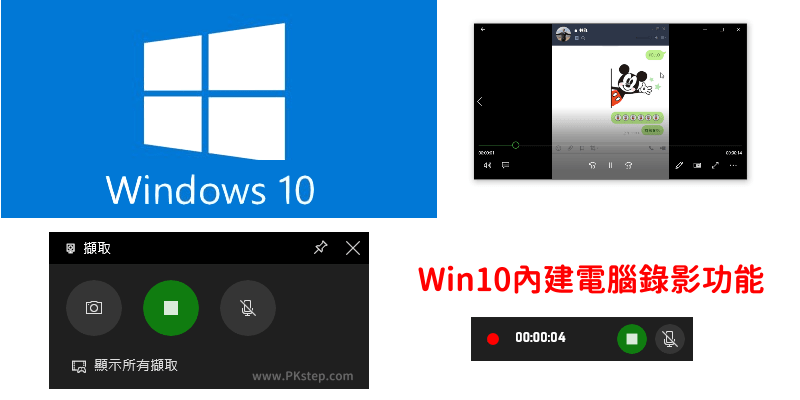
Win11內建的電腦錄影工具教學,無須安裝任何軟體,輕鬆錄下在遊戲中的螢幕畫面、LINE對話或是瀏覽器,想錄什麼視窗就錄什麼,包含遊戲音訊、麥克風和系統音都能同時錄音,非常方便!如果你想要在錄製多個螢幕視窗、自訂範圍或在錄影後直接剪輯的話,可用Win內建影片編輯器。
♦電腦畫面、視訊鏡頭錄製好工具:精選免費15款電腦螢幕錄影軟體(推薦)
Win11 電腦錄影教學
步驟1:Win的內建錄影功能為單一遊戲視窗錄影,所以請開啟你要錄影的畫面,按下鍵盤Win+G快捷鍵,找到「擷取」的按鈕。

步驟2:點擊「開始錄影」按鈕即可開始錄製螢幕畫面。
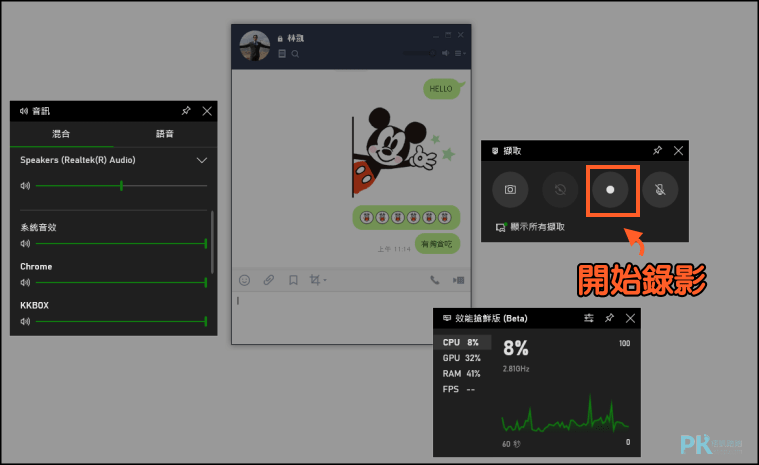
步驟3:在開始錄製電腦畫面前,如果想要同時錄製麥克風,可以先到「Windows設定」→「隱私權」→「麥克風權限」,將「Xbox Game Bar」存取開啟。
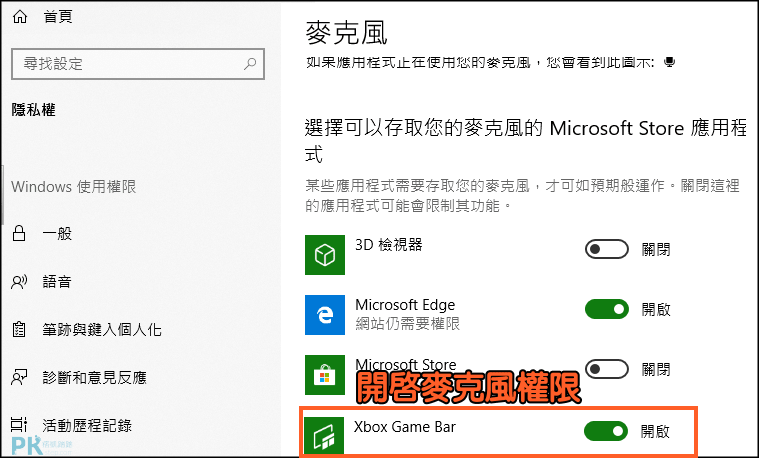
步驟4:「Xbox Game Bar」設定「正在擷取」的相關設置:音訊錄製(遊戲,麥克風,應用程式,系統)、玩遊戲時於背景中錄製。
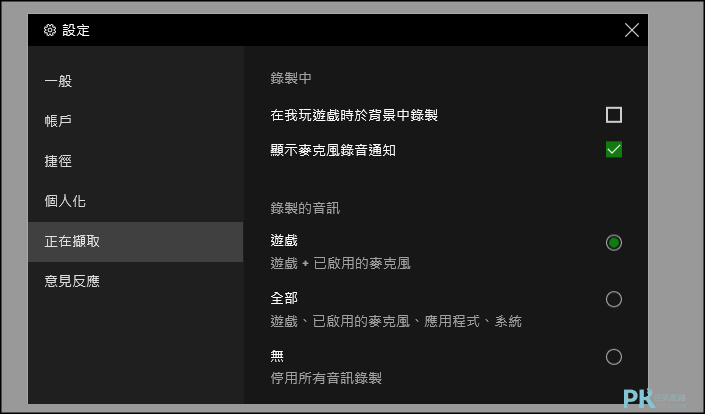
步驟5:開始錄影會彈出視窗,按下綠色「▇」停止錄影。

步驟6:錄好的影片會儲存在VideosCaptures(本機影片擷取)資料夾,是不是簡單又好用呢!(需要更多功能嗎?轉GIF、剪輯、錄手機畫面…請參考其他免費螢幕錄影軟體,或Win10內建影片編輯器。)
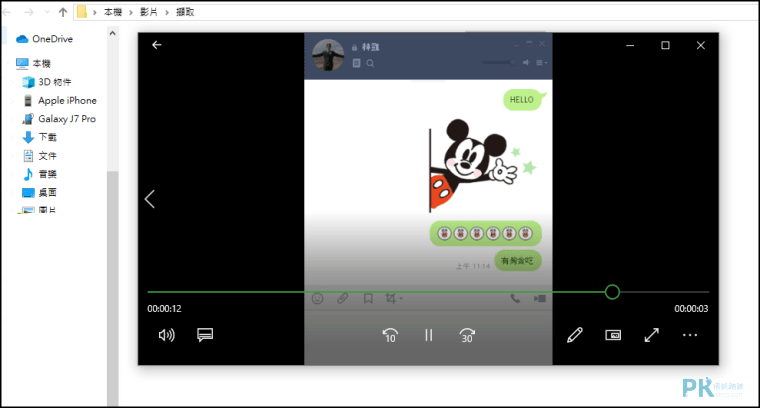
Win11 電腦螢幕錄影 影片教學
看看最新Win內建電腦畫面錄影的影片教學↓
更多好用的畫面錄影工具
♦電腦畫面、視訊鏡頭錄製好工具:精選免費15款電腦螢幕錄影軟體(推薦)
♦Chrome瀏覽器外掛:Screencastify 電腦螢幕、視訊錄影軟體
♦Mac電腦螢幕錄影:QuickTime Player Mac內建電腦螢幕錄影
♦手機畫面錄影App:DU Recorder手機錄影程式(Android)
♦免費工具:免安裝線上螢幕畫面錄影(Win,Mac)
♦錄下螢幕畫面,製作GIF動畫:桌面錄影轉GIF動畫
♦Chrome瀏覽器外掛:Screencastify 電腦螢幕、視訊錄影軟體
♦Mac電腦螢幕錄影:QuickTime Player Mac內建電腦螢幕錄影
♦手機畫面錄影App:DU Recorder手機錄影程式(Android)
♦免費工具:免安裝線上螢幕畫面錄影(Win,Mac)
♦錄下螢幕畫面,製作GIF動畫:桌面錄影轉GIF動畫
